ディスカッションのモデレートについて
GitHub Discussions は、メンテナが話し合うためのオープン フォーラムであり、GitHub 上のリポジトリまたは organization のためのコミュニティです。 リポジトリのトリアージ権限をお持ちの場合は、コメントを回答としてマークし、コミュニティに有益ではなくなった、または損害を与えているディスカッションをロックし、アイデアがまだ開発の初期段階にあるときに Issue をディスカッションに変換することで、リポジトリのディスカッションをモデレートするのに役立ちます。 同様に、Organization ディスカッションのソースリポジトリのトリアージ許可がある場合、その Organization のディスカッションをモデレートできます。
コメントを回答としてマークする
ディスカッションが回答を受け付けるカテゴリ内にある場合、ディスカッション内のコメントを回答としてマークできます。 詳しくは、「ディスカッションについて」をご覧ください。
質問を回答とマークすると、そのコメントとコメントに対する返信は GitHub によって強調表示されるので、閲覧したユーザーがすばやく回答を見つけられるようになります。
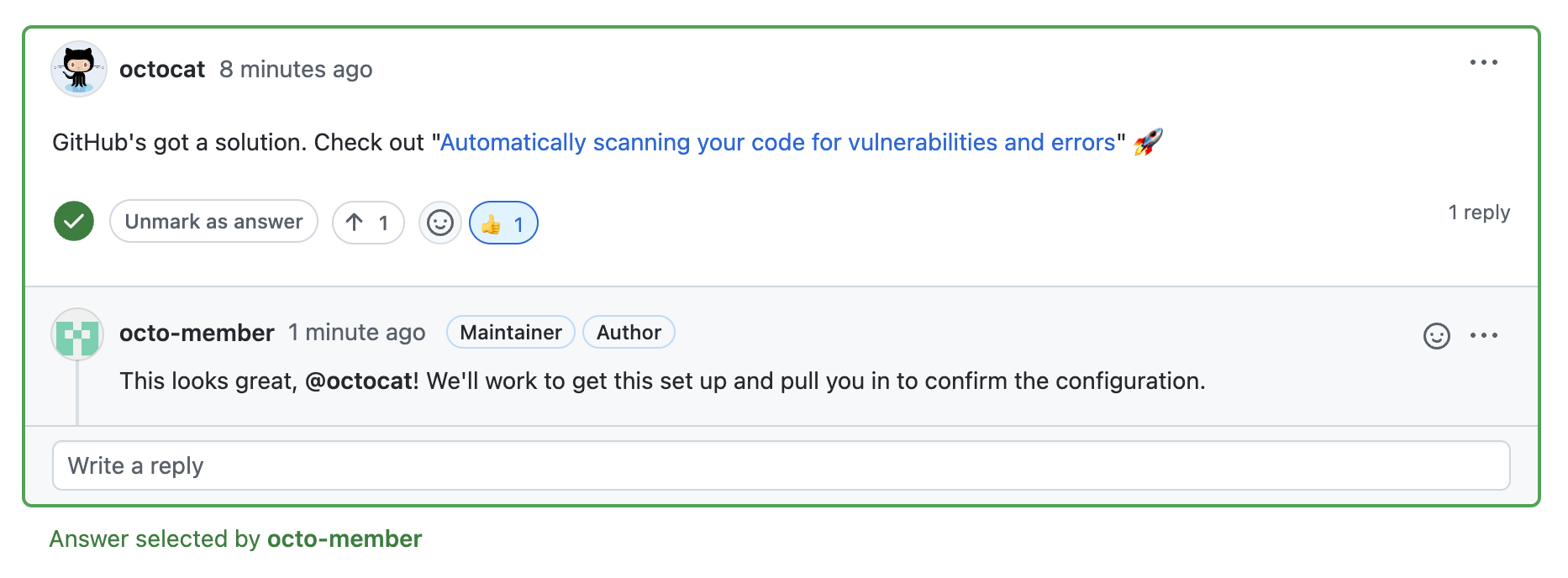
ディスカッションへの回答として (コメントへの応答の) スレッド化されたコメントをマークすることもできます。 最小化されたコメントをディスカッションへの回答としてマークすることはできません。
-
GitHub で、リポジトリまたは organization のメイン ページに移動します。
-
リポジトリ名または Organization 名の下にある [ディスカッション] をクリックします。
![GitHub リポジトリのタブのスクリーンショット。 [ディスカッション] が濃いオレンジ色の枠線で囲まれています。](/assets/cb-51242/images/help/discussions/repository-discussions-tab-global-nav-update.png)
-
ディスカッションのリスト中で、回答済みとしてマークしたい未回答のディスカッションをクリックしてください。

-
ディスカッション中で、回答としてマークしたいコメントを見つけてください。
-
コメントの下にある [回答としてマーク] をクリックします。
![ディスカッションのコメントのスクリーンショット。 [回答としてマーク] というボタンが濃いオレンジ色の枠線で囲まれています。](/assets/cb-84373/images/help/discussions/comment-mark-as-answer-button.png)
-
必要に応じて、コメントの回答というマークを解除するには、 [Unmark as answer] (回答というマークを解除する) をクリックします。
ディスカッションをロックする
会話全体が建設的でない場合や、コミュニティの行動規範または GitHub のコミュニティ ガイドラインに違反している場合は、会話をロックするのが適切です。 会話をロックして、コミュニティへのお知らせとして使用するディスカッションへのコメントを防ぐこともできます。 会話をロックすると、リポジトリ (Organization ディスカッションのリースリポジトリ) への書き込み許可のあるユーザーは、ディスカッションで引き続きコメントできます。 ロックされたディスカッションに対する絵文字の反応を許可することもできます。
Note
ディスカッションをクローズすることもできます。 詳細については、「ディスカッションをクローズする」を参照してください。
-
GitHub で、リポジトリまたは organization のメイン ページに移動します。
-
リポジトリ名または Organization 名の下にある [ディスカッション] をクリックします。
![GitHub リポジトリのタブのスクリーンショット。 [ディスカッション] が濃いオレンジ色の枠線で囲まれています。](/assets/cb-51242/images/help/discussions/repository-discussions-tab-global-nav-update.png)
-
ディスカッションのリストで、ロックするディスカッションをクリックします。

-
ディスカッションの右余白で、 [会話のロック] をクリックします。
-
会話のロックに関するページを参照してください。
-
必要に応じて、ディスカッションがロックされている間に絵文字の反応を許可するには、[Allow reactions] を選択します。
-
会話をロックするには、 [Lock conversation] をクリックします。
-
会話のロックを解除する準備ができたら、ディスカッションの右余白にある [Unlock conversation] をクリックした後、 [Unlock conversation] をクリックします。
Issue をディスカッションに変換する
Issue をディスカッションに変換すると、その Issue のコンテンツを使用してディスカッションが自動的に作成されます。 リポジトリ (Organization ディスカッションのリースリポジトリ) への書き込み許可のあるユーザーは、ラベルに基づき、issue を一括変換できます。 詳しくは、「ディスカッションを管理する」をご覧ください。
-
GitHub で、リポジトリまたは organization のメイン ページに移動します。
-
リポジトリ名の下にある [イシュー] をクリックします。
![リポジトリのメイン ページのスクリーンショット。 水平ナビゲーション バーでは、[イシュー] というラベルが付いたタブが濃いオレンジ色の枠線で囲まれています。](/assets/cb-51267/images/help/repository/repo-tabs-issues-global-nav-update.png)
-
Issue のリストで、変換する Issue をクリックします。
-
Issue の右余白にある [ディスカッションに変換] をクリックします。
-
[カテゴリの選択] ドロップダウン メニューを選択し、ディスカッションのカテゴリをクリックします。
-
[わかりました、この Issue をディスカッションに変換します] をクリックします。
Organization からのユーザのブロック
組織の所有者とモデレーターは、ユーザーのコメントがコミュニティの行動規範に従っていない場合、そのユーザーを組織からブロックできます。 ブロックしたユーザーは、ディスカッションにコメントできなくなります。 また、組織内であるユーザーが行ったすべてのコメントを非表示にすることもできます。 詳しくは、「Organization からのユーザのブロック」をご覧ください。
ユーザをブロックする際には、無期限にブロックするか、一定の期間だけブロックするかを選択できます。 誰かを一定の期間だけブロックした場合、その期間が過ぎると自動的にブロックは解除されます。 無期限にブロックした場合、ブロックはいつでも手動で解除できます。 詳しくは、「Organization からユーザのブロックを解除する」をご覧ください。